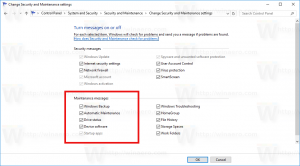تمكين HTTPS للنطاقات المكتوبة في شريط عناوين Google Chrome
كيفية تمكين HTTPS للنطاقات المكتوبة في شريط عناوين Google Chrome.
عندما تكتب اسم مجال في شريط العناوين في الإصدار الحالي من Google Chrome وتضغط على مفتاح Enter ، سيحاول المتصفح فتح موقع الويب الهدف عبر HTTP بدون تشفير. الأمر متروك لبرنامج موقع الويب للتبديل إلى HTTPS أم لا. Google على وشك تغيير ذلك في Chrome 89. هناك ميزة جديدة تجعل المجالات التي تكتبها في شريط العناوين مفتوحة عبر HTTPS افتراضيًا. هنا كيفية تمكينها.
الإعلانات
بشكل افتراضي ، عند كتابة مجال موقع ويب دون تحديد البروتوكول ، يستخدم Chrome HTTP ثم ينتقل إلى HTTPS إذا كان أحد مواقع الويب يدعم هذا البروتوكول المشفر. مع تمكين علامة جديدة ، سيستخدم Chrome دائمًا HTTPS بدلاً من الاتصال العادي لكل موقع ويب بغض النظر عما إذا كان يدعم HTTPS أم لا. توشك Google على تمكين هذه العلامة افتراضيًا لمجموعة فرعية صغيرة من المستخدمين في إصدار Chrome 89 القادم. ما لم تكن هناك مشكلات غير متوقعة ، ستجعل Google العلم الجديد ممكّنًا افتراضيًا لجميع المستخدمين.
ومع ذلك ، فإن Google Chrome ليس المتصفح الأول الذي يفرض HTTPS عبر HTTP. نفذت Mozilla بالفعل ميزة مماثلة في Firefox 83.
"HTTPS فقط" يقوم تلقائيًا بإعادة توجيه جميع الروابط غير المشفرة إلى HTTPS. إذا لم يستجب أحد مواقع الويب ، يقدم Firefox خيارًا للتبديل يدويًا إلى HTTPS.إليك كيفية تمكين HTTPS للنطاقات التي تكتبها في شريط عنوان Chrome. هذا يعمل فقط في إصدارات Beta و Dev و Canary ، وليس في الإصدار الثابت حتى كتابة هذه السطور.
تمكين HTTPS للنطاقات المكتوبة في شريط عناوين Google Chrome
- يدخل
الكروم: // الأعلامفي شريط عنوان Chrome. - أعثر على المربّع متعدد الاستخدامات - استخدم HTTPS كبروتوكول افتراضي للتنقل
اختيار. - بدلاً من ذلك ، اذهب ببساطة مع
chrome: // flags # omnibox-default-typed-navigations-to-https. - يختار ممكن للعلم من القائمة المنسدلة بجوار اسم الخيار.
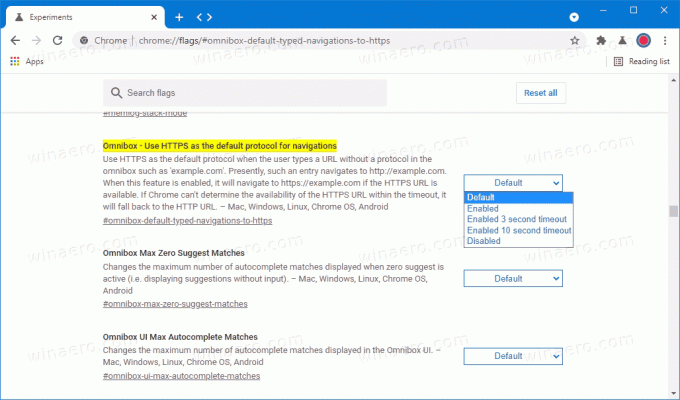
- أعد تشغيل المتصفح الآن.
منتهي.
لاحظ أن تمكين هذه العلامة قد يؤدي إلى كسر بعض مواقع الويب التي لا تزال لا تدعم الاتصالات المشفرة. إذا واجهت مواقع ويب معطلة مع تمكين هذه العلامة ، فما عليك سوى تعطيلها باستخدام الدليل أعلاه.
أيضًا ، تأتي العلامة أعلاه مع خيار احتياطي مدمج ، والذي يسمح لـ Chrome بالتبديل تلقائيًا من HTTP إلى HTTPS بعد مهلة 3 أو 10 ثوانٍ. قد ترغب في تعيين ملف المربّع متعدد الاستخدامات - استخدم HTTPS كبروتوكول افتراضي للتنقل إشارة إلى إحدى هذه القيم لذلك.
- تمكين مهلة 3 ثوان
- تم تفعيل مهلة 10 ثوانٍ
من المقرر إطلاق Chrome 89 في 2 مارس 2021. بالإضافة إلى علامة HTTPS المذكورة أعلاه ، سيجلب Chrome 89 ملفات واجهة برمجة تطبيقات Web Share الدعم والعديد من التحسينات تحت الغطاء. يمكنك معرفة المزيد حول ما يأتي مع Chrome 89 في صفحة حالة Chrome.